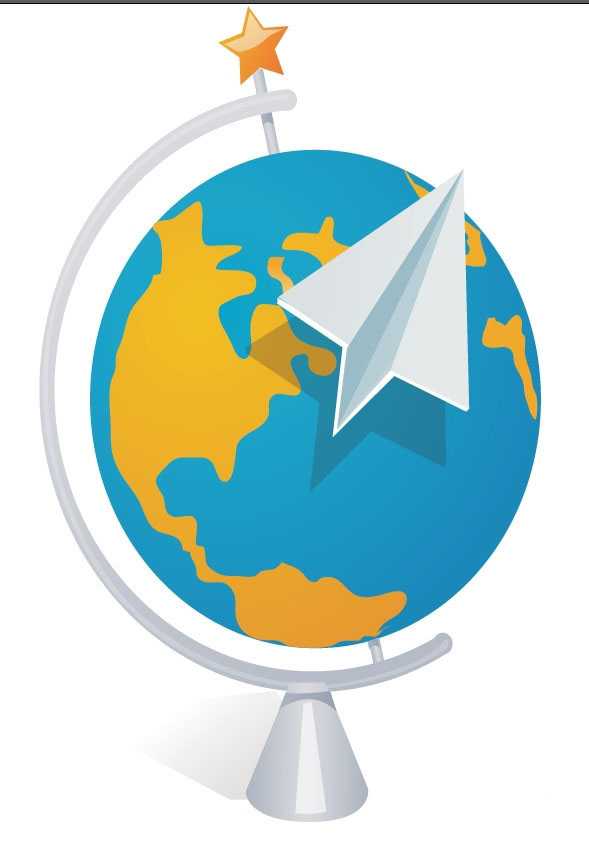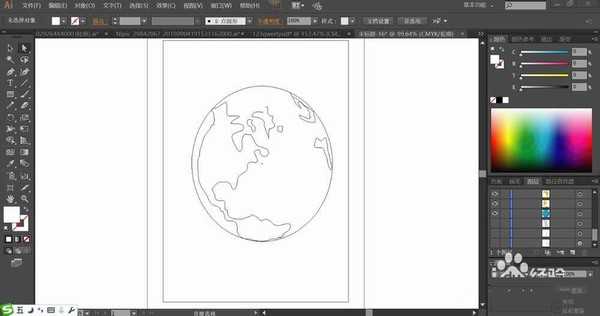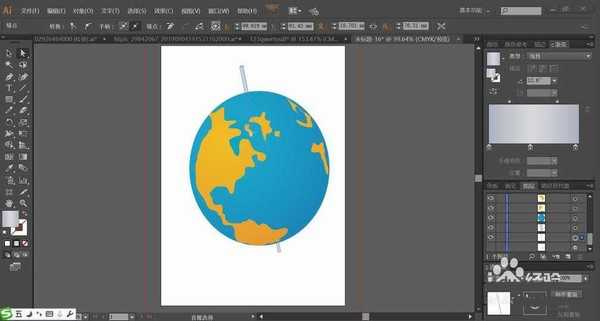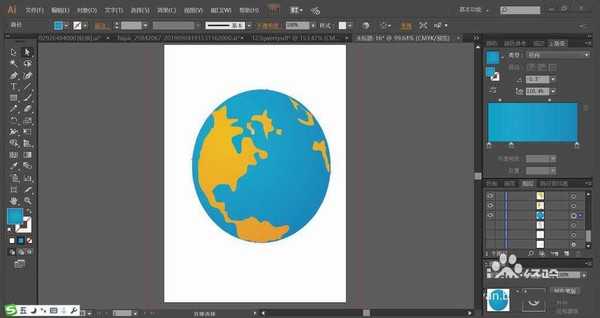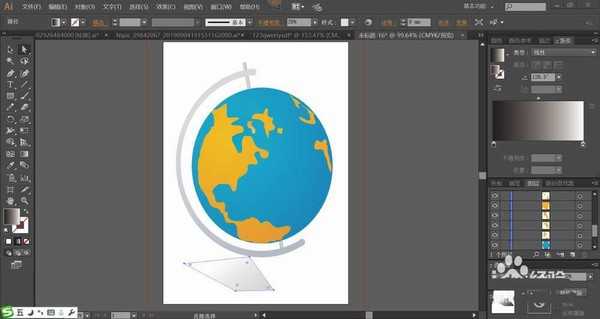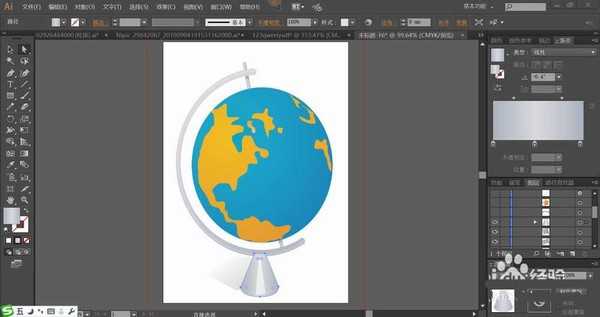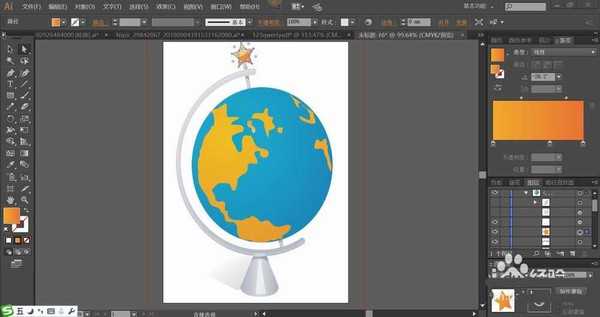地球仪是重要的地理教学工具,该怎么绘制地球仪图标呢?今天,我们就来画一画地球仪,从中学习一下球体的画法,掌握阴影、高光、暗光等不同效果的光线处理技巧。体会蓝色与橙黄色搭配的效果,详细请看下文介绍。
- 软件名称:
- Adobe Illustrator 2019(Ai cc2019) v23.1.0.670 绿色中文版 64位
- 软件大小:
- 275MB
- 更新时间:
- 2019-11-04立即下载
1、先用钢笔画出地球仪的基本轮廓,主要画出地球上面的陆地路径,还有地球仪的支架轮廓。
2、使用蓝色的渐变与橙色的渐变搭配分别填充地球本身与左右两侧的陆地。
3、接着,我们用灰白色的渐变填充地球的支架,再用灰色填充地球的左侧半圆结构件。
4、这一步,用灰色的渐变填充地球仪下方的圆锥支架,再用半透明的白色填充圆锥的高光区域。
5、用暗橙色的渐变填充支架上方的五角星,再用透明度为60%的灰色渐变填充五角星上方的高光区域。
6、接着,我们用透明度为20%的灰黑色渐变填充地球仪的阴影路径。
7、最后,我们用灰白色的渐变填充飞机,再用半透明的蓝灰色填充飞机中间的暗光路径,接着,我们用透明度为16%的黑色填充飞机在地球仪上面的阴影,完成地球仪图片设计。
以上就是ai绘制地球仪图标的教程,希望大家喜欢,请继续关注。
相关推荐:
ai怎么绘制扁平化的地球仪logo?
ai怎么画地球仪? ai地球体的设计方法
ai怎么画地球仪logo? ai地球仪矢量图的画法
ai,地球仪,图标
免责声明:本站文章均来自网站采集或用户投稿,网站不提供任何软件下载或自行开发的软件! 如有用户或公司发现本站内容信息存在侵权行为,请邮件告知! 858582#qq.com
《魔兽世界》大逃杀!60人新游玩模式《强袭风暴》3月21日上线
暴雪近日发布了《魔兽世界》10.2.6 更新内容,新游玩模式《强袭风暴》即将于3月21 日在亚服上线,届时玩家将前往阿拉希高地展开一场 60 人大逃杀对战。
艾泽拉斯的冒险者已经征服了艾泽拉斯的大地及遥远的彼岸。他们在对抗世界上最致命的敌人时展现出过人的手腕,并且成功阻止终结宇宙等级的威胁。当他们在为即将于《魔兽世界》资料片《地心之战》中来袭的萨拉塔斯势力做战斗准备时,他们还需要在熟悉的阿拉希高地面对一个全新的敌人──那就是彼此。在《巨龙崛起》10.2.6 更新的《强袭风暴》中,玩家将会进入一个全新的海盗主题大逃杀式限时活动,其中包含极高的风险和史诗级的奖励。
《强袭风暴》不是普通的战场,作为一个独立于主游戏之外的活动,玩家可以用大逃杀的风格来体验《魔兽世界》,不分职业、不分装备(除了你在赛局中捡到的),光是技巧和战略的强弱之分就能决定出谁才是能坚持到最后的赢家。本次活动将会开放单人和双人模式,玩家在加入海盗主题的预赛大厅区域前,可以从强袭风暴角色画面新增好友。游玩游戏将可以累计名望轨迹,《巨龙崛起》和《魔兽世界:巫妖王之怒 经典版》的玩家都可以获得奖励。